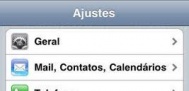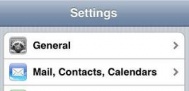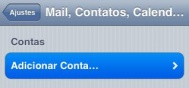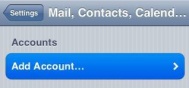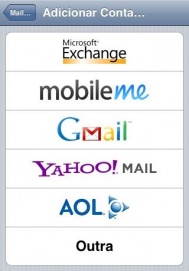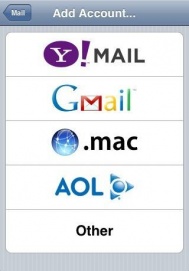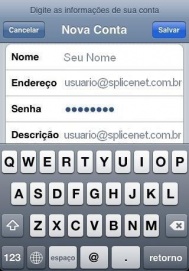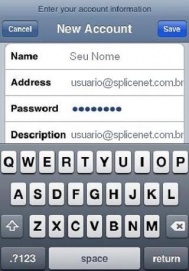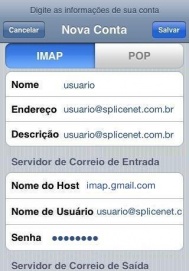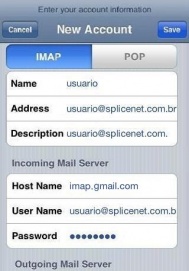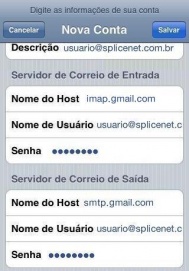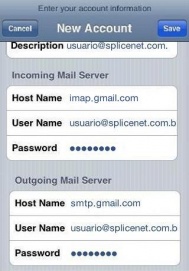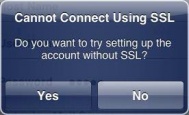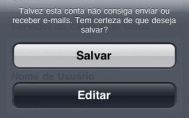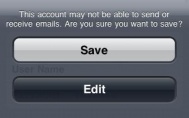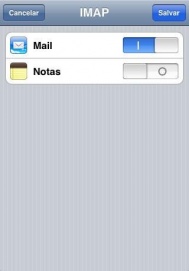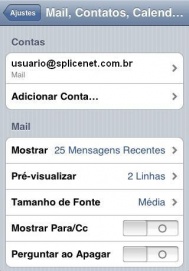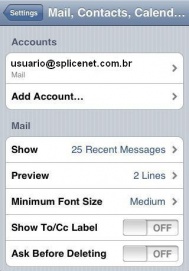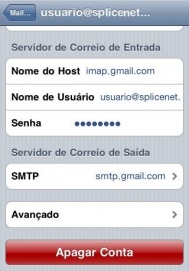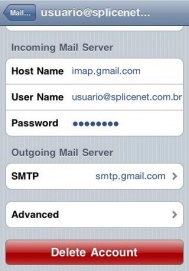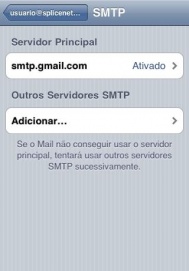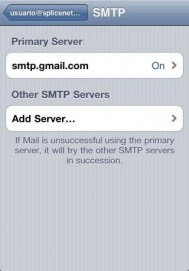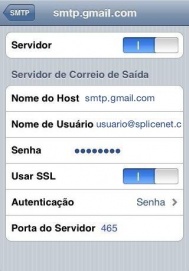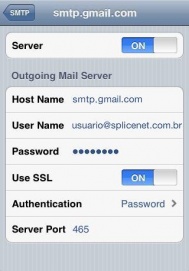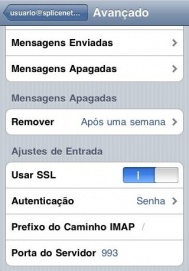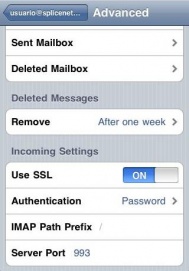IPhone - e-mail@splicenet.com.br:
De Suporte
(Diferença entre revisões)
| Linha 1: | Linha 1: | ||
| − | + | =Configurar IMAP= | |
| + | {| | ||
| + | | colspan=2 | <div style="float: right; background: #f5faff; padding: .2em .4em; font-size: 140%; border: 1px solid #cee0f2;">'''[[Contas de e-mail - @splicenet (Google)|<font color=#3366BB>< Voltar</font>]]'''</div> | ||
| + | |- | ||
| + | | colspan=2 style="border:1px solid #cccccc; vertical-align:top;" | | ||
| + | {| cellpadding="2" cellspacing="2" style="width:822px; vertical-align:top; text-align: left;" | ||
| + | | '''Para configurar sua conta de e-mail @splicenet.com.br no iPhone 4, siga o procedimento:''' | ||
| + | |} | ||
| + | |- | ||
| + | | style="border:1px solid #cccccc; vertical-align:top;" | | ||
| + | {| cellpadding="2" cellspacing="2" style="width:408px; vertical-align:top; text-align: center;" | ||
| + | | [[Imagem:Ajustes.jpg]] ou [[Imagem:Settings.jpg]] | ||
| + | |} | ||
| + | | style="border:1px solid #cccccc; background:#f5f5f5; vertical-align:top;"| | ||
| + | {| cellpadding="2" cellspacing="2" style="width:408px; vertical-align:top; text-align: left;" | ||
| + | | 1. [[Ativar o IMAP|Ative o IMAP]] na sua conta através do webmail. | ||
| + | 2. Toque em '''Ajustes''' ou '''Settings'''. | ||
| + | |} | ||
| + | |- | ||
| + | | style="border:1px solid #cccccc; vertical-align:top;" | | ||
| + | {| cellpadding="2" cellspacing="2" style="width:408px; vertical-align:top;" | ||
| + | | [[Imagem:Mail.jpg|189px|Clique para ampliar]] ou [[Imagem:Mail2.jpg|189px|Clique para ampliar]] | ||
| + | |} | ||
| + | | style="border:1px solid #cccccc; background:#f5f5f5; vertical-align:top;"| | ||
| + | {| cellpadding="2" cellspacing="2" style="width:408px; vertical-align:top; text-align: left;" | ||
| + | | 3. Toque em '''Mail, Contatos, Calendários''' ou '''Mail, Contacts, Calendars'''. | ||
| + | |} | ||
| + | |- | ||
| + | | style="border:1px solid #cccccc; vertical-align:top;" | | ||
| + | {| cellpadding="2" cellspacing="2" style="width:408px; vertical-align:top;" | ||
| + | | [[Imagem:AdicionarConta.jpg|189px|Clique para ampliar]] ou [[Imagem:AddAccount.jpg|189px|Clique para ampliar]] | ||
| + | |} | ||
| + | | style="border:1px solid #cccccc; background:#f5f5f5; vertical-align:top;"| | ||
| + | {| cellpadding="2" cellspacing="2" style="width:408px; vertical-align:top; text-align: left;" | ||
| + | | 4. Toque em '''Adicionar Conta''' ou '''Add Account'''. | ||
| + | |} | ||
| + | |- | ||
| + | | style="border:1px solid #cccccc; vertical-align:top;" | | ||
| + | {| cellpadding="2" cellspacing="2" style="width:408px; vertical-align:top;" | ||
| + | | [[Imagem:Outra.jpg|189px|Clique para ampliar]] ou [[Imagem:Other.jpg|189px|Clique para ampliar]] | ||
| + | |} | ||
| + | | style="border:1px solid #cccccc; background:#f5f5f5; vertical-align:top;"| | ||
| + | {| cellpadding="2" cellspacing="2" style="width:408px; vertical-align:top; text-align: left;" | ||
| + | | 5. Toque em '''Outra''' ou '''Other'''. | ||
| + | |} | ||
| + | |- | ||
| + | | style="border:1px solid #cccccc; vertical-align:center;" | | ||
| + | {| cellpadding="2" cellspacing="2" style="width:408px; vertical-align:center;" | ||
| + | | [[Imagem:NovaConta.jpg|189px|Clique para ampliar]] ou [[Imagem:NewAccount.jpg|189px|Clique para ampliar]] | ||
| + | |} | ||
| + | | style="border:1px solid #cccccc; background:#f5f5f5; vertical-align:top;"| | ||
| + | {| cellpadding="2" cellspacing="2" style="width:408px; vertical-align:top; text-align: left;" | ||
| + | | 6. Preencha as seguintes informações: | ||
| + | * '''Nome''' ou '''Name''': Digite seu nome. | ||
| + | * '''Endereço''' ou '''Address''': Digite seu endereço de e-mail. | ||
| + | * '''Senha''' ou '''Password''': Digite a senha do e-mail. | ||
| + | * '''Descrição''' ou '''Description''': Digite seu e-mail ou o que desejar para identificar a conta que está configurando. | ||
| + | Toque em '''Salvar''' ou '''Save'''. | ||
| + | |} | ||
| + | |- | ||
| + | | style="border:1px solid #cccccc; vertical-align:center;" | | ||
| + | {| cellpadding="2" cellspacing="2" style="width:408px; vertical-align:top; text-align: center;" | ||
| + | | [[Imagem:NovaConta04.jpg|189px|Clique para ampliar]] ou [[Imagem:NewAccount04.jpg|189px|Clique para ampliar]] | ||
| + | |} | ||
| + | | style="border:1px solid #cccccc; background:#f5f5f5; vertical-align:top;"| | ||
| + | {| cellpadding="2" cellspacing="2" style="width:408px; vertical-align:top; text-align: left;" | ||
| + | | 7. Toque em '''IMAP'''. | ||
| + | * Preencha as seguintes informações: | ||
| + | ** '''Nome''' ou '''Name''': Digite seu nome. | ||
| + | ** '''Endereço''' ou '''Address''': Digite seu endereço de e-mail. | ||
| + | ** '''Senha''' ou '''Password''': Digite a senha do e-mail. | ||
| + | ** '''Descrição''' ou '''Description''': Digite seu e-mail ou o que desejar para identificar a conta que está configurando. | ||
| + | * '''Servidor de Correio de Entrada''' ou '''Incoming Mail Server'''. | ||
| + | ** '''Nome do Host''' ou '''Host Name''': Digite '''imap.gmail.com''' | ||
| + | ** '''Nome de Usuário''' ou '''User Name''': Digite seu endereço de e-mail completo. | ||
| + | ** '''Senha''' ou '''Password''': Digite a senha de seu e-mail. | ||
| + | Role a tela para ver os campos da configuração do servidor de saída. | ||
| + | |} | ||
| + | |- | ||
| + | | style="border:1px solid #cccccc; vertical-align:top;" | | ||
| + | {| cellpadding="2" cellspacing="2" style="width:408px; vertical-align:top;" | ||
| + | | [[Imagem:NovaConta05.jpg|189px|Clique para ampliar]] ou [[Imagem:NewAccount05.jpg|189px|Clique para ampliar]] | ||
| + | |} | ||
| + | | style="border:1px solid #cccccc; background:#f5f5f5; vertical-align:top;"| | ||
| + | {| cellpadding="2" cellspacing="2" style="width:408px; vertical-align:top; text-align: left;" | ||
| + | | 8. Preencha as seguintes informações: | ||
| + | * '''Servidor de Correio de Saída''' ou '''Outgoing Mail Server'''. | ||
| + | ** '''Nome do Host''' ou '''Host Name''': Digite '''smtp.gmail.com''' | ||
| + | ** '''Nome de Usuário''' ou '''User Name''': Digite seu endereço de e-mail completo. | ||
| + | ** '''Senha''' ou '''Password''': Digite a senha de seu e-mail. | ||
| + | Toque em '''Salvar''' ou '''Save'''. | ||
| + | |} | ||
| + | |- | ||
| + | | style="border:1px solid #cccccc; vertical-align:top;" | | ||
| + | {| cellpadding="2" cellspacing="2" style="width:408px; vertical-align:top;" | ||
| + | | [[Imagem:SSL.jpg|189px|Clique para ampliar]] ou [[Imagem:SSLeng.jpg|189px|Clique para ampliar]] | ||
| + | |} | ||
| + | | style="border:1px solid #cccccc; background:#f5f5f5; vertical-align:top;"| | ||
| + | {| cellpadding="2" cellspacing="2" style="width:408px; vertical-align:top; text-align: left;" | ||
| + | | 9. Se aparecer a mensagem a seguir, toque em '''Não''' ou '''No'''. | ||
| + | |} | ||
| + | |- | ||
| + | | style="border:1px solid #cccccc; vertical-align:top;" | | ||
| + | {| cellpadding="2" cellspacing="2" style="width:408px; vertical-align:top;" | ||
| + | | [[Imagem:Salvar.jpg|189px|Clique para ampliar]] ou [[Imagem:Save.jpg|189px|Clique para ampliar]] | ||
| + | |} | ||
| + | | style="border:1px solid #cccccc; background:#f5f5f5; vertical-align:top;"| | ||
| + | {| cellpadding="2" cellspacing="2" style="width:408px; vertical-align:top; text-align: left;" | ||
| + | | 10. Se aparecer a mensagem a seguir, toque em '''Salvar''' ou '''Save'''. | ||
| + | |} | ||
| + | |- | ||
| + | | style="border:1px solid #cccccc; vertical-align:top;" | | ||
| + | {| cellpadding="2" cellspacing="2" style="width:408px; vertical-align:top;" | ||
| + | | [[Imagem:NovaConta06.jpg|189px|Clique para ampliar]] ou [[Imagem:NewAccount06.jpg|189px|Clique para ampliar]] | ||
| + | |} | ||
| + | | style="border:1px solid #cccccc; background:#f5f5f5; vertical-align:top;"| | ||
| + | {| cellpadding="2" cellspacing="2" style="width:408px; vertical-align:top; text-align: left;" | ||
| + | | 11. Será questionado quais opções deseja usar com essa conta. | ||
| − | + | Deve ser ativada a opção '''Mail''' selecionando '''I''' ou '''ON'''. | |
| − | + | As demais opções ficam a critério do usuário. | |
| − | [[Imagem:Mail.jpg]] ou [[Imagem: | + | Toque em '''Salvar''' ou '''Save'''. |
| + | |} | ||
| + | |- | ||
| + | | style="border:1px solid #cccccc; vertical-align:top;" | | ||
| + | {| cellpadding="2" cellspacing="2" style="width:408px; vertical-align:top;" | ||
| + | | [[Imagem:Conta.jpg|189px|Clique para ampliar]] ou [[Imagem:Account.jpg|189px|Clique para ampliar]] | ||
| + | |} | ||
| + | | style="border:1px solid #cccccc; background:#f5f5f5; vertical-align:top;"| | ||
| + | {| cellpadding="2" cellspacing="2" style="width:408px; vertical-align:top; text-align: left;" | ||
| + | | 12. Sua conta ainda não está totalmente configurada, para completar a configuração toque em sua conta de e-mail, em nosso exemplo a conta que iremos acessar é '''usuario@splicenet.com.br'''. | ||
| + | |} | ||
| + | |- | ||
| + | | style="border:1px solid #cccccc; vertical-align:top;" | | ||
| + | {| cellpadding="2" cellspacing="2" style="width:408px; vertical-align:top;" | ||
| + | | [[Imagem:Conta004.jpg|189px|Clique para ampliar]] ou [[Imagem:Account004.jpg|189px|Clique para ampliar]] | ||
| + | |} | ||
| + | | style="border:1px solid #cccccc; background:#f5f5f5; vertical-align:top;"| | ||
| + | {| cellpadding="2" cellspacing="2" style="width:408px; vertical-align:top; text-align: left;" | ||
| + | | 13. Role para a parte inferior da tela, em '''Servidor de Correio de Saída''' ou '''Outgoing Mail Server''' toque em '''SMTP'''. | ||
| + | |} | ||
| + | |- | ||
| + | | style="border:1px solid #cccccc; vertical-align:top;" | | ||
| + | {| cellpadding="2" cellspacing="2" style="width:408px; vertical-align:top;" | ||
| + | | [[Imagem:Conta005.jpg|189px|Clique para ampliar]] ou [[Imagem:Account005.jpg|189px|Clique para ampliar]] | ||
| + | |} | ||
| + | | style="border:1px solid #cccccc; background:#f5f5f5; vertical-align:top;"| | ||
| + | {| cellpadding="2" cellspacing="2" style="width:408px; vertical-align:top; text-align: left;" | ||
| + | | 14. Em '''Servidor Principal''' ou '''Primary Server''', toque em '''smtp.gmail.com''' | ||
| + | |} | ||
| + | |- | ||
| + | | style="border:1px solid #cccccc; vertical-align:top;" | | ||
| + | {| cellpadding="2" cellspacing="2" style="width:408px; vertical-align:top;" | ||
| + | | [[Imagem:Conta006.jpg|189px|Clique para ampliar]] ou [[Imagem:Account006.jpg|189px|Clique para ampliar]] | ||
| + | |} | ||
| + | | style="border:1px solid #cccccc; background:#f5f5f5; vertical-align:top;"| | ||
| + | {| cellpadding="2" cellspacing="2" style="width:408px; vertical-align:top; text-align: left;" | ||
| + | | 15. '''Servidor''' ou '''Server''': Deve estar ativado '''I''' ou '''ON''' | ||
| − | * | + | Ajuste as seguintes configurações: |
| + | * '''Servidor de Correio de Saída''' ou '''Outgoing Mail Server''' | ||
| + | ** '''Nome do Host''' ou '''Host Name''': Deve ser '''smtp.gmail.com''' | ||
| + | ** '''Nome de Usuário''' ou '''User Name''': Deve ser o seu endereço de e-mail completo. | ||
| + | ** '''Senha''' ou '''Password''': A senha de seu e-mail. | ||
| + | ** '''Usar SSL''' ou '''Use SSL''': Deve estar ativado '''I''' ou '''ON'''. | ||
| + | ** '''Autenticação''' ou '''Authentication''': Deve ser '''Senha''' ou '''Password'''. | ||
| + | ** '''Porta do Servidor''' ou '''Server Port''': Deve ser '''465'''. | ||
| + | Para retornar toque em '''SMTP'''. | ||
| + | |} | ||
| + | |- | ||
| + | | style="border:1px solid #cccccc; vertical-align:top;" | | ||
| + | {| cellpadding="2" cellspacing="2" style="width:408px; vertical-align:top;" | ||
| + | | [[Imagem:Conta005.jpg|189px|Clique para ampliar]] ou [[Imagem:Account005.jpg|189px|Clique para ampliar]] | ||
| + | |} | ||
| + | | style="border:1px solid #cccccc; background:#f5f5f5; vertical-align:top;"| | ||
| + | {| cellpadding="2" cellspacing="2" style="width:408px; vertical-align:top; text-align: left;" | ||
| + | | 16. No canto superior esquerdo toque no nome da conta para retornar, em nosso exemplo o nome da conta é '''usuario@splicenet.com.br'''. | ||
| + | |} | ||
| + | |- | ||
| + | | style="border:1px solid #cccccc; vertical-align:top;" | | ||
| + | {| cellpadding="2" cellspacing="2" style="width:408px; vertical-align:top;" | ||
| + | | [[Imagem:Conta004.jpg|189px|Clique para ampliar]] ou [[Imagem:Account004.jpg|189px|Clique para ampliar]] | ||
| + | |} | ||
| + | | style="border:1px solid #cccccc; background:#f5f5f5; vertical-align:top;"| | ||
| + | {| cellpadding="2" cellspacing="2" style="width:408px; vertical-align:top; text-align: left;" | ||
| + | | 17. Toque em '''Avançado''' ou '''Advanced'''. | ||
| + | |} | ||
| + | |- | ||
| + | | style="border:1px solid #cccccc; vertical-align:top;" | | ||
| + | {| cellpadding="2" cellspacing="2" style="width:408px; vertical-align:top;" | ||
| + | | [[Imagem:Conta007.jpg|189px|Clique para ampliar]] ou [[Imagem:Account007.jpg|189px|Clique para ampliar]] | ||
| + | |} | ||
| + | | style="border:1px solid #cccccc; background:#f5f5f5; vertical-align:top;"| | ||
| + | {| cellpadding="2" cellspacing="2" style="width:408px; vertical-align:top; text-align: left;" | ||
| + | | 18. Role para a parte inferior da tela e ajuste as seguintes configurações: | ||
| + | * '''Ajustes de Entrada''' ou '''Incoming Settings''' | ||
| + | ** '''Usar SSL''' ou '''Use SSL''': Deve estar ativado '''I''' ou '''ON'''. | ||
| + | ** '''Autenticação''' ou '''Authentication''': Deve ser '''Senha''' ou '''Password'''. | ||
| + | ** '''Porta do Servidor''' ou '''Server Port''': Deve ser '''993'''. | ||
| + | No canto superior esquerdo toque no nome da conta para retornar, em nosso exemplo o nome da conta é '''usuario@splicenet.com.br'''. | ||
| + | |} | ||
| + | |- | ||
| + | | style="border:1px solid #cccccc; vertical-align:top;" | | ||
| + | {| cellpadding="2" cellspacing="2" style="width:408px; vertical-align:top;" | ||
| + | | [[Imagem:Conta004.jpg|189px|Clique para ampliar]] ou [[Imagem:Account004.jpg|189px|Clique para ampliar]] | ||
| + | |} | ||
| + | | style="border:1px solid #cccccc; background:#f5f5f5; vertical-align:top;"| | ||
| + | {| cellpadding="2" cellspacing="2" style="width:408px; vertical-align:top; text-align: left;" | ||
| + | | 19. Feche a tela das configurações tocando no canto superior direito em '''Mail'''. | ||
| + | |} | ||
| + | |- | ||
| + | | style="border:1px solid #cccccc; vertical-align:top;" | | ||
| + | {| cellpadding="2" cellspacing="2" style="width:408px; vertical-align:top; text-align: center;" | ||
| + | | [[Imagem:VerMail.jpg]] | ||
| + | |} | ||
| + | | style="border:1px solid #cccccc; background:#f5f5f5; vertical-align:top;"| | ||
| + | {| cellpadding="2" cellspacing="2" style="width:408px; vertical-align:top; text-align: left;" | ||
| + | | 20. Sua conta já está configurada! | ||
| − | + | Para acessar seus e-mails toque em '''Mail'''. | |
| − | + | |} | |
| − | + | |- | |
| − | + | | colspan=2 | <div style="float: right; background: #f5faff; padding: .2em .4em; font-size: 140%; border: 1px solid #cee0f2;">'''[[Contas de e-mail - @splicenet (Google)|<font color=#3366BB>< Voltar</font>]]'''</div> | |
| − | + | |} | |
| − | + | ||
| − | + | ||
| − | + | ||
| − | + | ||
| − | + | ||
| − | + | ||
| − | + | ||
| − | + | ||
| − | + | ||
| − | + | ||
| − | + | ||
| − | + | ||
| − | + | ||
| − | + | ||
| − | + | ||
| − | + | ||
| − | + | ||
| − | [[ | + | |
| − | + | ||
| − | + | ||
| − | + | ||
| − | + | ||
| − | + | ||
| − | + | ||
| − | + | ||
| − | + | ||
| − | + | ||
| − | + | ||
| − | + | ||
| − | + | ||
| − | + | ||
| − | + | ||
| − | + | ||
| − | + | ||
| − | + | ||
| − | + | ||
| − | + | ||
| − | + | ||
| − | + | ||
| − | + | ||
| − | + | ||
| − | + | ||
| − | + | ||
| − | + | ||
| − | + | ||
| − | + | ||
| − | + | ||
| − | + | ||
Edição das 10h02min de 4 de outubro de 2013
Configurar IMAP
| |||
|
| ||
|
| ||
|
| ||
|
| ||
|
| ||
|
| ||
|
| ||
|
| ||
|
| ||
|
| ||
|
| ||
|
| ||
|
| ||
|
| ||
|
| ||
|
| ||
|
| ||
|
| ||
|
| ||